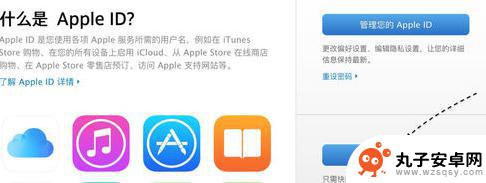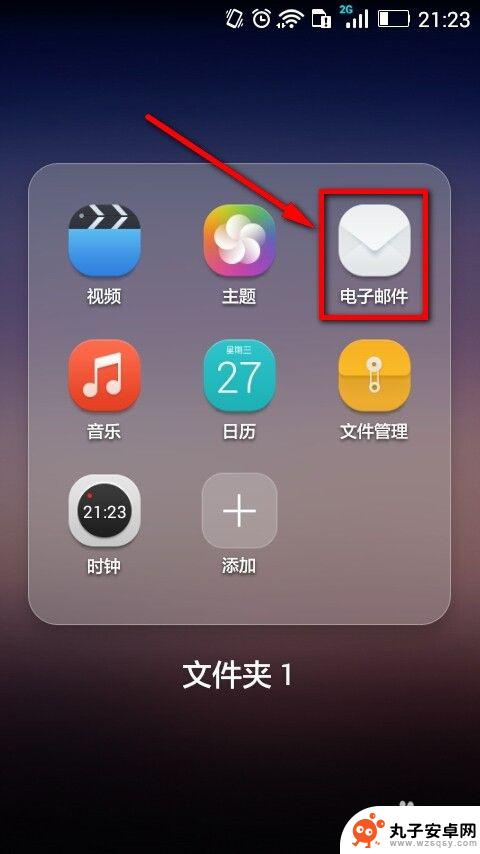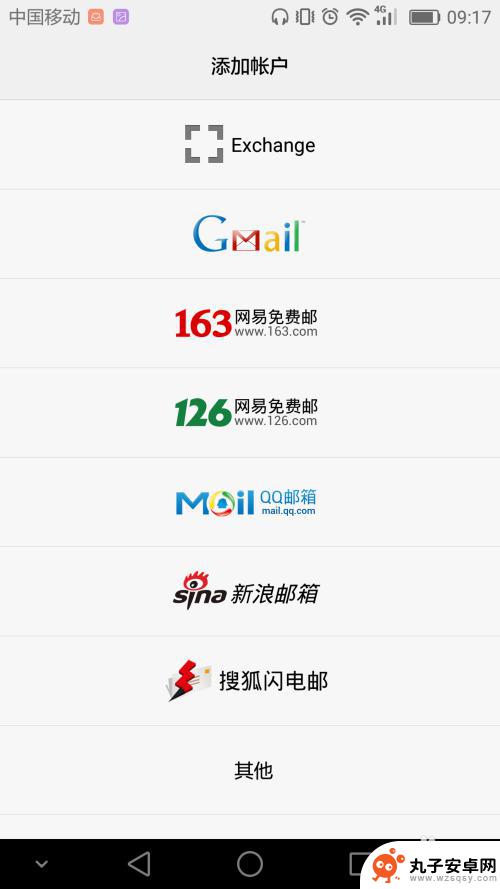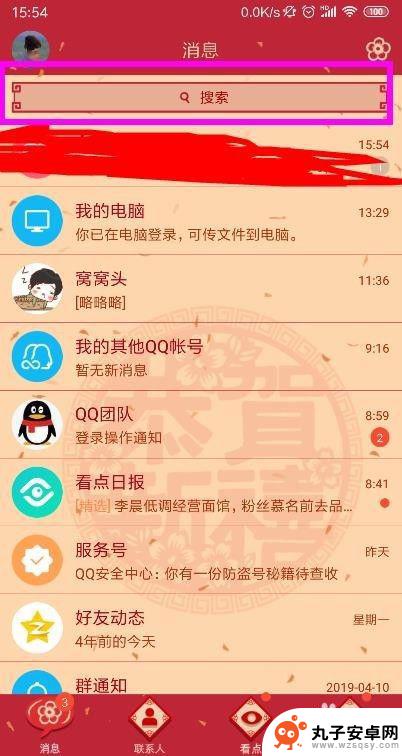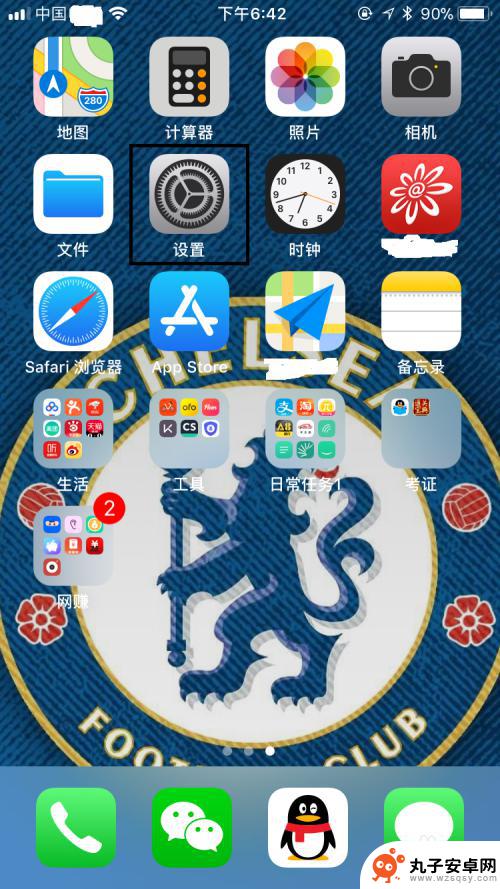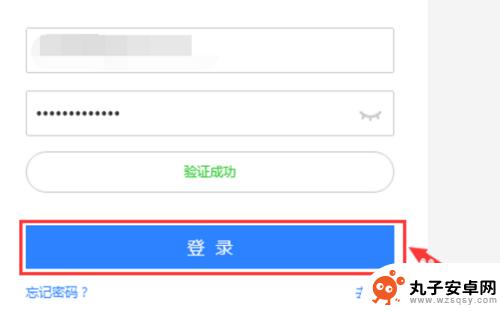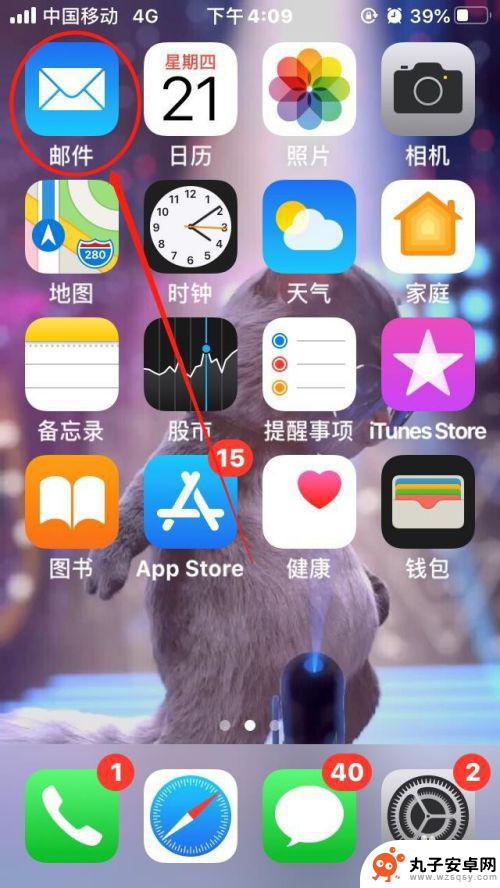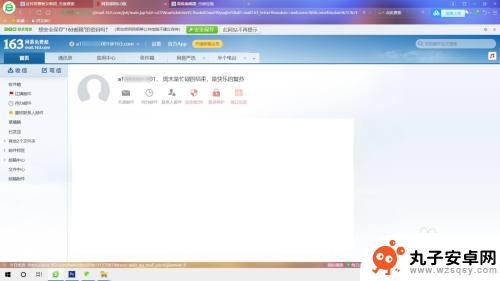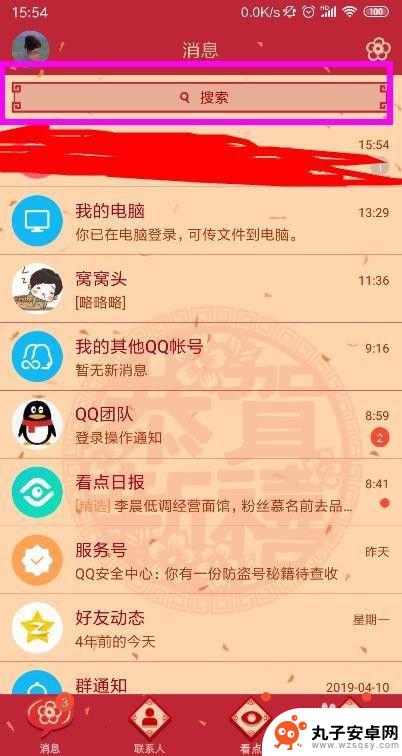苹果手机中如何加邮箱 苹果手机添加邮箱的详细操作指南
时间:2024-10-24来源:丸子安卓网
苹果手机是目前市场上备受瞩目的智能手机之一,其不仅拥有出色的性能与设计,同时也支持多种应用程序的使用,其中添加邮箱账户是苹果手机用户经常需要操作的一项功能。通过简单的设置,用户便可以随时随地查看和管理自己的电子邮件。接下来我们将详细介绍如何在苹果手机上添加邮箱账户的操作步骤。
苹果手机添加邮箱的详细操作指南
步骤如下:
1.打开自己的苹果手机,进入主页面,在主页面找到设置图标,点击进入设置页面。
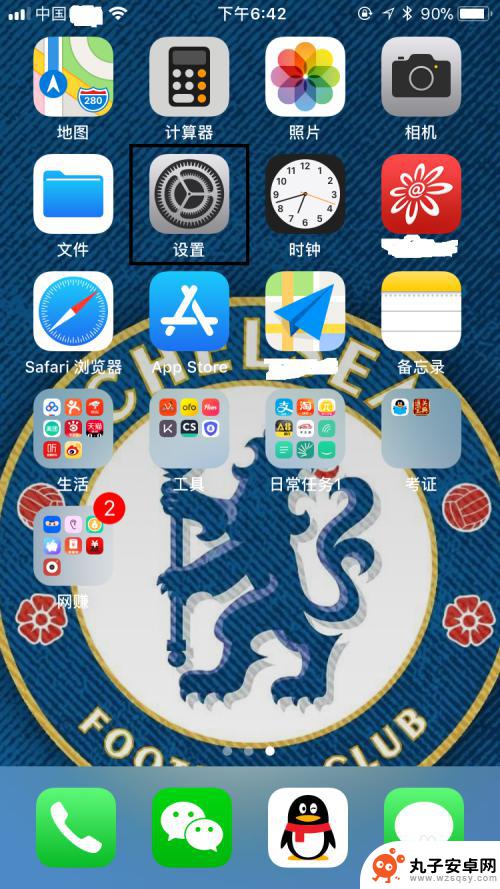
2.进入设置页面以后,往下拉,找到账户与密码,点击进入账户与密码页面。
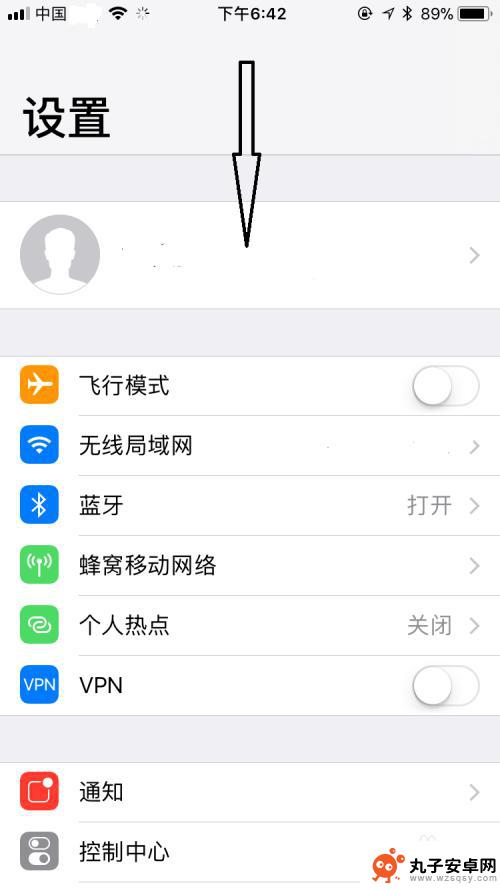
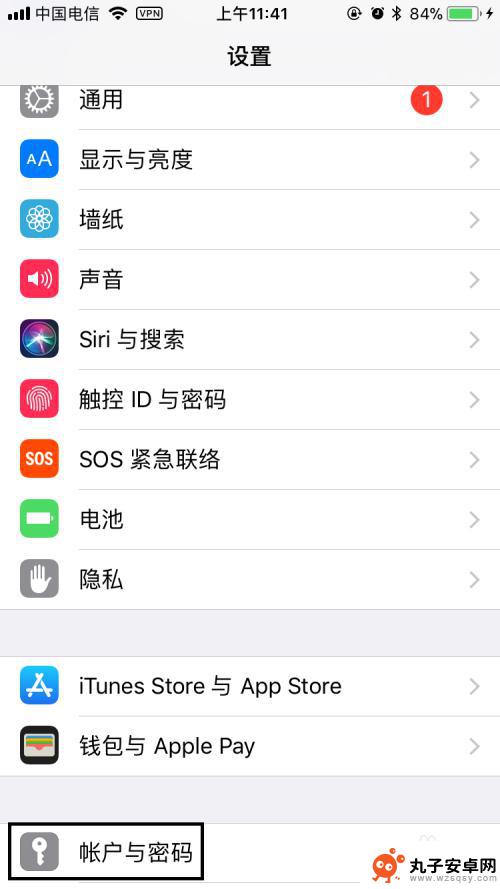
3.进入账户与密码页面后,点击添加账户,进入添加账户页面。
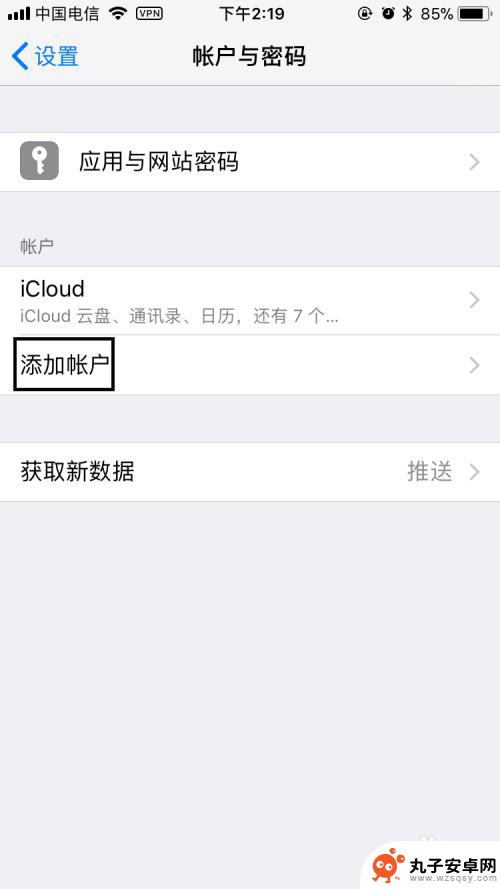
4.进入添加账户页面后,选择自己要添加邮箱的类型。以QQ邮箱为例,点击进入QQ邮箱添加页面。
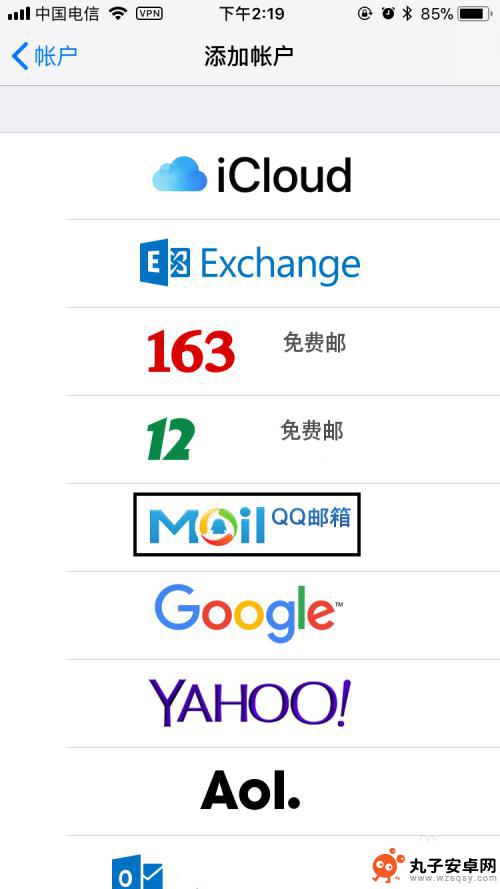
5.进入QQ邮箱添加页面后,输入电子邮件名称和密码,然后点击右上角下一步。
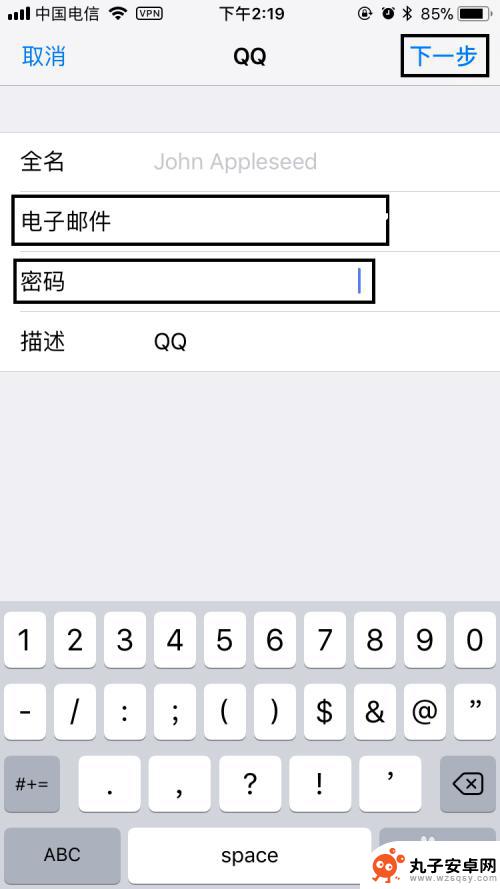
6.在IMAP页面,点击右上角存储,返回到账户与密码页面。
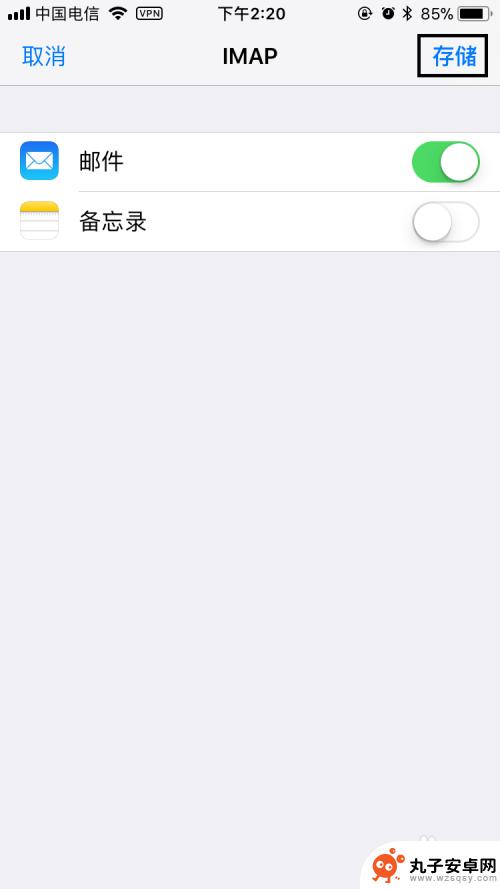
7.返回到账户与密码页面后,可以看到账户下面出现了QQ邮件。表明QQ邮箱已添加成功,是不是很简单呢?我们只需在手机主页面上找到邮件图标,将其打开,就可以收发邮件了。
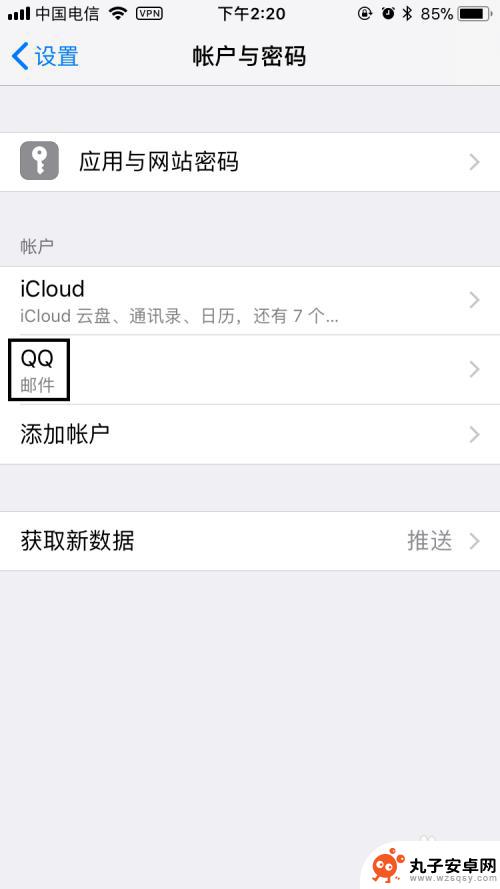
8.最后,如果大家觉得小编打字辛苦。而您又有一些收获的话,希望大家能在下面投个票,点个赞,谢谢大家。

以上就是苹果手机中如何加邮箱的全部内容,有遇到相同问题的用户可参考本文中介绍的步骤来进行修复,希望能够对大家有所帮助。